
Nalika nyiptakeun kolabtas sareng komposisi séjén dina Photoshop, éta sering pisan kedah miceun latar tukang tina gambar atanapi mindahkeun barang tina hiji gambar ka hiji gambar ka hiji gambar ka salah sahiji gambar ka hiji gambar ka hiji gambar ka hiji gambar ka hiji gambar ka hiji gambar ka hiji gambar ka hiji gambar ka hiji gambar ka hiji gambar ka hiji gambar ka hiji gambar ka hiji gambar ka hiji gambar ka hiji gambar ka hiji gambar ka hiji gambar ka hiji gambar ka hiji gambar ka hiji gambar ka hiji gambar ka hiji gambar ka hiji gambar ka hiji gambar ka hiji gambar ka hiji gambar ka hiji gambar ka hiji gambar ka hiji gambar ka hiji gambar ka hiji anu sanés.
Dinten ieu kami bakal ngobrol ngeunaan kumaha cara ngadamel gambar tanpa latar dina Photoshop.
Anjeun tiasa ngalakukeun ieu ku sababaraha cara.
Mimiti - ngamangpaatkeun instrumen "Sihir" . Métode anu tiasa dianggo dina kagiatan yén gambar kasang tukang mangrupikeun Monoponic.
Buka gambar. Kusabab gambar tanpa latar transparan anu sering gaduh sambungan Jpg. Teras lega "Latar tukang" bakal diblokir pikeun ngédit. Éta kedah dikonci.
Klik dua kali dina lapisan sareng di dialog dialog Nuzhiam "OKÉ".
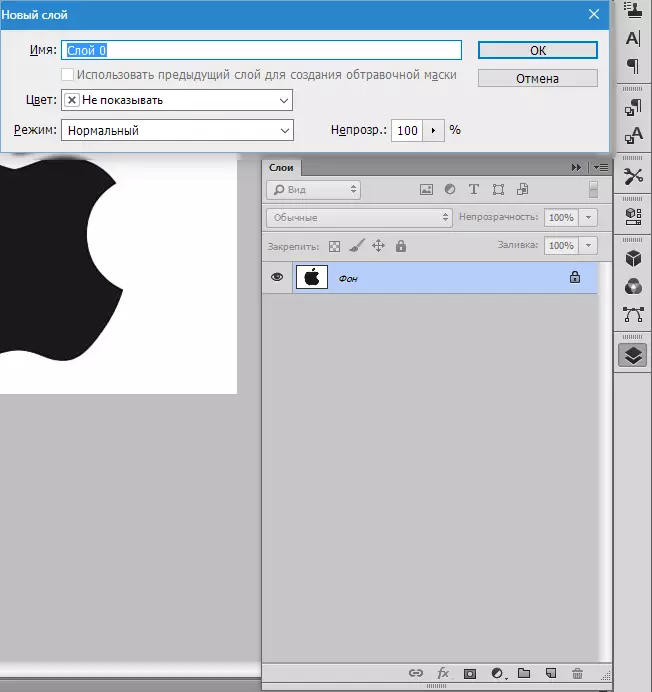
Teras pilih alat "Sihir" Teras klik dina latar bodas. Aya pilihan (sireum Mararing).

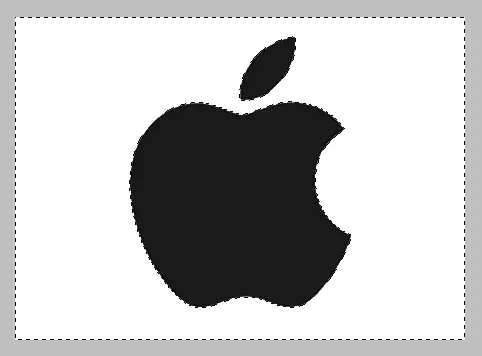
Ayeuna pencét konci Del. . SINI, kasang tukang bodas dicabut.

Cara salajengna pikeun miceun latar sareng gambar dina Phothop - Anggo alatna "Alokasi gancang" . Cara bakal tiasa dianggo dina kagiatan yén gambar ieu ngagaduhan salah sahiji sareng hiji-hiji sareng henteu ngagoréng waé di mana waé.
Milih "Alokasi gancang" Sareng "cet" gambar kami.


Teras nyerang pilihan ku kombinasi konci Ctrl + Shift + I Sareng klik Del. . Hasilna sami.
Metodeu katilu nyaéta anu paling hese sareng diterapkeun gambar warna, dimana daérah anu dipikahoyong ku latar. Dina hal ieu, mung alokasi manual obyék obyék bakal ngabantosan urang.
Pikeun seleksi manual di Fotoshop aya sababaraha alat.
Panon. Lasso. Anggo ngan upami anjeun gaduh leungeun anu padet atanapi aya tablet grafis. Coba diri sareng sadar naon pangarang nyerat.
2. Lempeng lasso. Alat ieu disarankan pikeun nerapkeun objék anu ngan ukur nganggo garis lempeng.
3. Magnét Lass. Dianggo dina gambar monoponik. Pilihan nyaéta "utamina" ka wates obyék. Upami kalolakan gambar sareng latar anu sami, teras kuci pilihan diala ku pita.

4. Bulu. Anu paling fleksibel sareng bade pikeun nyorot alat. Pulpén tiasa ngagambar boh garis anu lempeng sareng kurva naon waé pajeulitna.
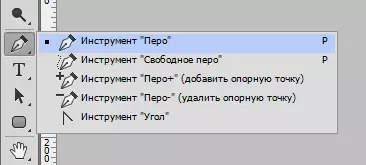
Janten pilih alatna "Bulu" Sareng urang nyayogikeun gambar urang.
Urang nempatkeun titik rujukan anu munggaran sakumaha anjeun caket kana wates obyék. Teras urang nempatkeun titik kadua sareng, tanpa ngaleupaskeun tombol mouse, manteng sareng leres, ngahontal radius anu dipikahoyong.

Salajengna, clamp konci Alih. Sareng spidol pikeun aranjeunna nyeret, uih deui ka tempatna, kanggo titik rujukan kadua. Ieu dipikabutuh supados henteu nyingkahan kontén anu teu dihoyongkeun ku alokasi salajengna.

Titik rujukan tiasa dipindahkeun ku mencét konci Cturt Bener, sareng mupus ku milih alat anu luyu dina ménu.
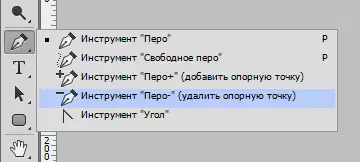
PIN tiasa diperyogikeun sababaraha objék dina gambar sakaligus.
Dina ahir pilihan (sirkuit kedah ditutup, balik deui ka titik rujukan kahiji) pencét jero gelung sareng tombol mouse sareng pilih "Daérah khusus".
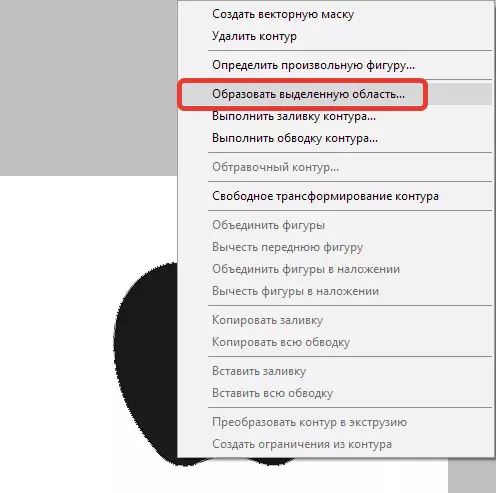
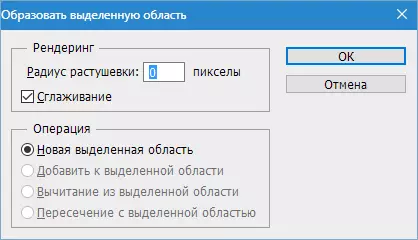
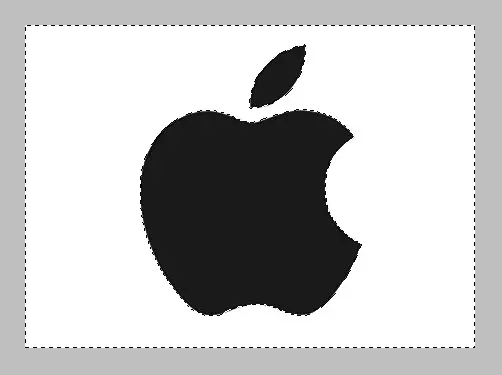
Ayeuna anjeun kedah miceun latar di Photoshop ku mencét konci Del. . Upami obyék sedentar dipiceun, tibatan latar, teras klik Ctrl + Z. , nyerang pilihan ku kombinasi Ctrl + Shift + I Sareng cabut deui.
Kami marios téknik utama pikeun ngaleupaskeun latar sareng gambar. Aya cara sanésna, tapi aranjeunna henteu efektif sareng henteu ngalakukeun hasil anu dipikahoyong.
